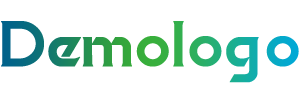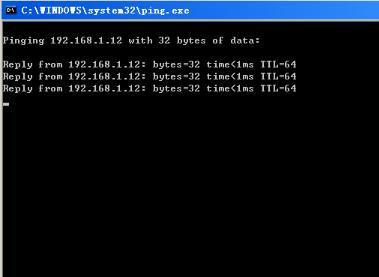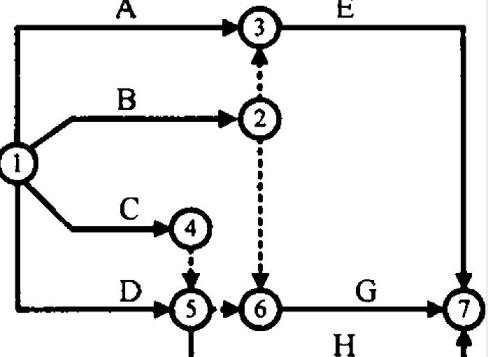拨号连接(使用电话网络的设备到网络的连接方式)
温馨提示:这篇文章已超过414天没有更新,请注意相关的内容是否还可用!

拨号连接
使用电话网络的设备到网络的连接方式
拨号连接是指使用电话网络的设备到网络的连接方式。这包括使用标准电话线的调制解调器、使用高速ISDN线路的ISDN卡,或X.25网络。如果您是典型的用户,则您可能有一或两个拨号连接,例如,与Internet的连接或与您公司网络的连接。在较复杂的服务器情况下,多个网络调制解调器连接可能被用于实现高级路由。
| 中文名 | 拨号连接 |
| 释义 | 使用电话网络的设备到网络的连接方式 |
定义
连接到您网络的连接,如果您正在使用使用电话网络的设备。这包括使用标准电话线的调制解调器、使用高速ISDN线路的ISDN卡,或X.25网络。
链接
如果您是典型的用户,则您可能有一或两个拨号连接,例如,与Internet的连接或与您公司网络的连接。在较复杂的服务器情况下,多个网络调制解调器连接可能被用于实现高级路由。
创建连接
Windows XP
1.安装好网卡驱动程序以后,选择开始->程序->附件->通讯->新建连接向导
2.出现"欢迎使用新建连接向导"画面,直接单击"下一步,然后默认选择"连接到Internet",单击"下一步”
3.在这里选择"手动设置我的连接",然后再单击"下一步”
4.选择"用要求用户名和密码的宽带连接来连接",单击"下一步”
5.出现提示你输入"ISP名称",这里只是一个连接的名称,可以随便输入,例如:"ADSL",然后单击"下一步”,这里可以选择此连接的是为任何用户所使用或仅为您自己所使用,直接单击"下一步”
6.然后输入自己的ADSL账号(即用户名)和密码(一定要注意用户名和密码的格式和字母的大小写),并根据向导的提示对这个上网连接进行Windows XP的其他一些安全方面设置,然后单击"下一步”
7.至此我们的ADSL虚拟拨号设置就完成了,单击"完成"后,你会看到桌面上多了个名为连接成功后屏幕显示图标"ADSL"的连接图标
8.如果确认用户名和密码正确以后,直接单击"连接"即可拨号上网
9.成功连接后,你会看到屏幕右下角有两部电脑连接的图标。
10.将网络连接的快捷方式放到“启动”项的文件夹下可实现开机自动连接网络。
拨号连接
Windows 7
1、进入Windows7系统,右下角,找到网络标识。(如果没有连接网络会显示是一个叹号)。
2、点击该网络标识,弹出窗口,点击“打开网络和共享中心”。
3、进入网络和共享中心之后,在中部,找到“设置新的连接和网络”,点击。
4、进入设置连接或网络窗口,选择第一项“连接到Internet”。
5、转到“连接Internet”对话框,然后选择“宽带(PPoE)”。
6、在接下来界面,输入服务商提供给你的用户名和密码,勾选记住密码,设置宽带名称,点击连接。
7、接下来进入连接界面,等待该步骤完成之后,提示成功,那么宽带连接就创建成功了。
8、以后如果想进入宽带连接界面,开机之后,右下角找到网络标识,然后点击宽带连接,连接就能正常上网了。
Windows 10
1、在Win10桌面底部右下角的网络图标上点击鼠标右键,然后在弹出的设置菜单中,点击进入“网络和共享中心”;
2、在网络和共享中心设置中,点击进入“设置新的连接或网络”;
3、选中“连接到Internet”,然后再点击底部的“下一步”;
4、点击宽带PPPoE(R)选项,这里也就是设置使用用户名和密码的DSL或电缆连接;
5、设置ISP信息中的名称和密码,就是网络运营商提供给您的宽带账号和密码,填写完成后,点击底部的“连接”;备注:这个账号密码一定要填写正确(不知道的朋友,请联系网络商客服咨询),否则无法连接网络
6、等待拨号成功连接网络就可以了,如果连接不上,请检查宽带账号密码是否正确,可以检查后再试试。
参考资料
1.win10拨号连接怎么创建 win10宽带拨号连接如何设置·系统城
2.win7如何建立拨号连接_win7怎么建立拨号连接·win7之家